يضمن التوقيع الرقمي للسائق استقامته وأصالته. لا يسمح Windows بتثبيت أي برنامج تشغيل على نظام التشغيل الخاص به والذي لم يتم توقيعه رقميًا أو إذا لم يتم التوقيع بواسطة بائعين موثوق بهم. إذا حاولت تثبيت برنامج تشغيل بدون توقيع صالح ، فستواجه رسالة خطأ "مطلوب برنامج تشغيل موقع رقميًا. حظر Windows تثبيت برنامج تشغيل غير موقع رقميًا. "لا تقلق ، فهناك حلول سهلة لتثبيت برنامج التشغيل هذا.
الإصلاح 1 - تعطيل توقيع السائق
يمكنك تعطيل توقيع برنامج التشغيل وتثبيت برنامج التشغيل كوسيلة للتغلب عليها.
تحذير–
لا يوصى بإيقاف تشغيل فحص توقيع السائق على الإطلاق. قد يؤدي تثبيت برنامج تشغيل غير موقع إلى حدوث ضرر لا يمكن إصلاحه.
1. كتابة "تحرير نهج المجموعة"في مربع البحث.
2. ثم تحتاج إلى النقر فوق "تحرير نهج المجموعة“.

3. عندما ترى أن محرر نهج المجموعة المحلي يفتح على جهاز الكمبيوتر الخاص بك ، اذهب بهذه الطريقة-
تكوين المستخدم> القوالب الإدارية> النظام> تثبيت برنامج التشغيل
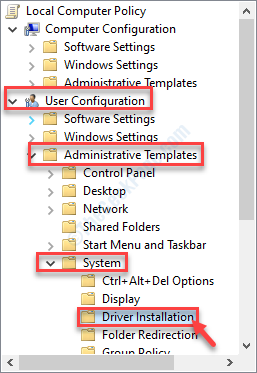
4. بعد وصولك إلى الموقع ، انظر إلى الجانب الأيمن من النافذة للعثور على "توقيع رمز لسائقي الأجهزة‘.
5. أنت بحاجه إلى نقرتين متتاليتين عليه.
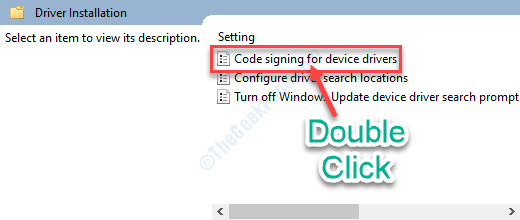
6. اضبط إعداد السياسة هذا على "ممكن“.
7. في "الخيارات:"اللوحة ، ما عليك فعله هو النقر فوق علامة القائمة المنسدلة ثم اختيار"يتجاهل“.
سيتم تجاهل أي موجه خطأ.
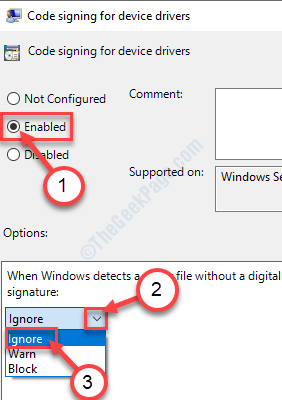
8. بعد كل هذا ، انقر بالتسلسل على "تطبيق"ثم في"نعم“.
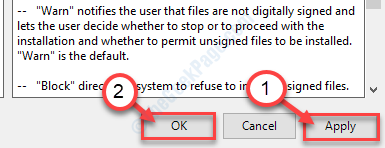
أغلق محرر السياسة.
حاول تثبيت برنامج التشغيل مرة أخرى.
الإصلاح 2 - تبديل توقيع الاختبار إلى "تشغيل"
يسمح وضع Testsigning لـ Windows بحماية جهاز الكمبيوتر الخاص بك من برامج تشغيل kernel على مستوى القائمة السوداء غير الموقعة.
1. صحافة مفتاح Windows + S. ثم اكتب "أمر"في مربع البحث.
2. ثم ، انقر بزر الماوس الأيمن فوق "موجه الأمر"ثم انقر على"تشغيل كمسؤول“.

3. عندما ترى أن نافذة المحطة الطرفية قد ظهرت على شاشتك ، اكتب هذا الرمز ثم اضغط على يدخل.
bcdedit / ضبط الاختبارات
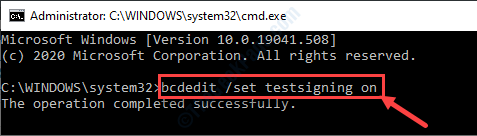
ثم أغلق نافذة CMD و اعادة التشغيل نظامك.
قم بتجربة عملية تثبيت برنامج التشغيل مرة أخرى. هذه المرة سوف تنجح.
ملاحظة–
كما أوضحنا ، اختبار الوضع هو الحماية. يجب عليك إيقاف تشغيله بمجرد الانتهاء من التثبيت.
للقيام بذلك ، اتبع مجموعات التعليمات أدناه ~
أ. الوصول إلى محطة CMD كما هو موضح أعلاه.
ب. بعد ذلك ، ما عليك سوى تنفيذ هذا الرمز لتحويل وضع توقيع الاختبار "عن‘.
bcdedit / تعيين الاختبارات إيقاف
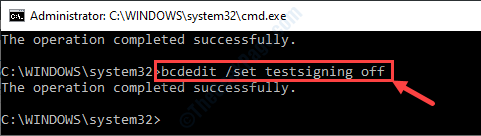
ج. إعادة تشغيل نظامك لحفظ هذا التغيير.
الإصلاح 3 - تعطيل فرض توقيع برنامج التشغيل بشكل دائم
يتضمن الحل الثالث والأخير لهذه المشكلة أيضًا تمرير رمز من سطر واحد عبر محطة CMD.
1. ما عليك فعله في البداية هو الضغط على "مفتاح Windows + R.‘. سيؤدي هذا إلى فتح محطة التشغيل.
2. عندما يكون لديك وصول إلى Run Terminal ، اكتب "كمد“. صحافة Ctrl + Shift + Enter سويا.

3. لتعطيل فرض توقيع السائق ، كتابة أسفل هذا الأمر ، واضغط علىيدخل"من لوحة المفاتيح.
bcdedit.exe / تعيين nointegritychecks على

بمجرد الانتهاء ، إعادة تشغيل جهاز الكمبيوتر الخاص بك وحاول كذلك تثبيت برنامج التشغيل.
ملاحظة–
هذه هي الحماية الأخيرة التي تحمي جهاز الكمبيوتر الخاص بك من برامج التشغيل الضارة التابعة لجهات خارجية. لا تنسى تمكين فرض توقيع السائق.
1. تحتاج إلى فتح المحطة مرة أخرى.
2. عندما تظهر المحطة الطرفية على شاشتك ، قم بتشغيل هذا الرمز لإيقاف "عمليات التحقق من عدم الثقة" على جهازك.
bcdedit.exe / تعيين nointegritychecks قبالة

إعادة تشغيل نظامك.
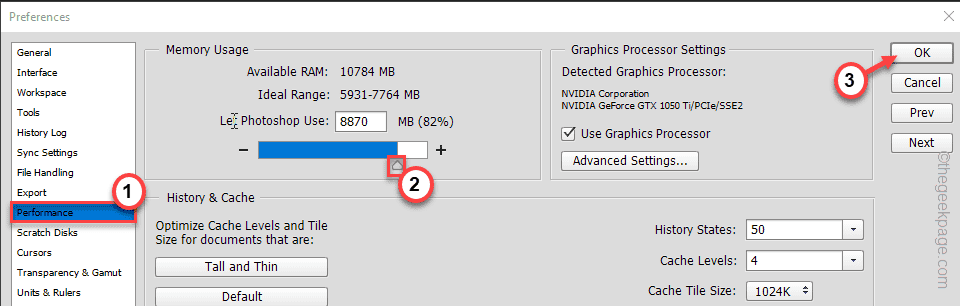
![جرت محاولة للإشارة إلى رمز غير موجود خطأ [Fix]](/f/dbade0205c10bfee647e5d8a5b773d19.png?width=300&height=460)
